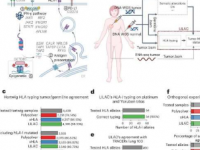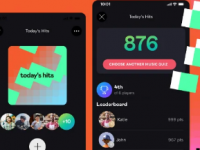任务栏不见了了怎么还原,任务栏在上面怎么办 任务栏还原设置

任务栏是Windows操作系统中的一个重要组成部分,它包含了许多常用的功能和快捷方式,如开始菜单、打开的应用程序、系统通知等。但有时候,我们可能会遇到任务栏不见了的情况,这时候该怎么办呢?下面就为大家介绍几种还原任务栏的方法。
方法一:通过任务管理器还原
当任务栏不见了之后,我们可以通过任务管理器来还原它。具体步骤如下:
1. 按下Ctrl+Alt+Delete键,打开任务管理器。
2. 在任务管理器中,点击“文件”菜单,选择“新任务(运行)”。
3. 在弹出的“新建任务”对话框中,输入“explorer.exe”,然后点击“确定”按钮。
4. 等待一段时间,任务栏就会重新出现了。
方法二:通过Windows资源管理器还原
如果任务管理器无法还原任务栏,我们可以尝试使用Windows资源管理器来还原。具体步骤如下:
1. 按下Win+E键,打开Windows资源管理器。
2. 在地址栏中输入“C:\Windows\explorer.exe”,然后按下回车键。
3. 等待一段时间,任务栏就会重新出现了。
方法三:通过注册表还原
如果以上两种方法都无法还原任务栏,我们可以尝试通过修改注册表来还原。具体步骤如下:
1. 按下Win+R键,打开“运行”对话框。
2. 在“运行”对话框中输入“regedit”,然后按下回车键。
3. 在注册表编辑器中,依次展开以下路径:HKEY_LOCAL_MACHINE\SOFTWARE\Microsoft\Windows NT\CurrentVersion\Winlogon。
4. 找到右侧窗口中的“Shell”项,双击它并将数值改为“explorer.exe”。
5. 关闭注册表编辑器,重新启动计算机,任务栏就会重新出现了。
总结:
以上就是还原任务栏的三种方法,如果你遇到了任务栏不见了的情况,可以尝试以上方法来解决。同时,我们也建议大家定期备份重要数据,以免数据丢失。
声明:本站所有文章资源内容,如无特殊说明或标注,均为采集网络资源。如若本站内容侵犯了原著者的合法权益,可联系本站删除。